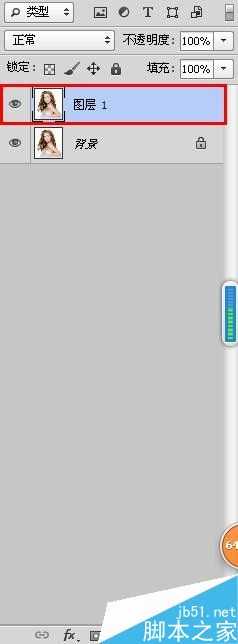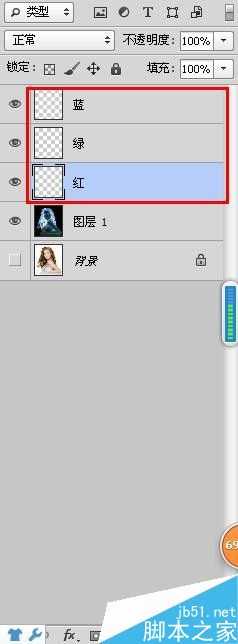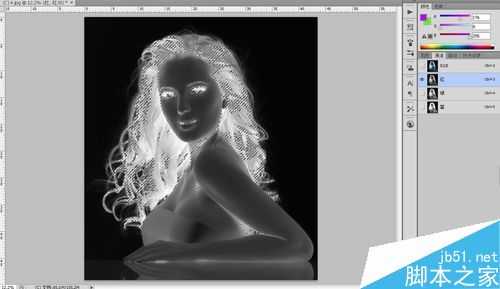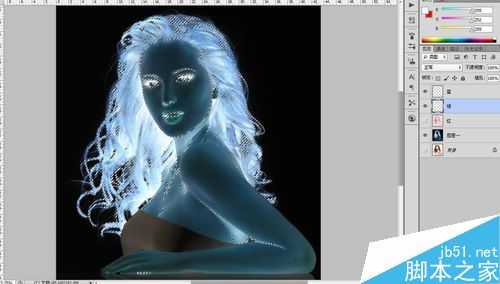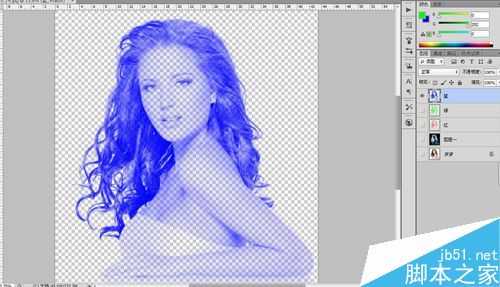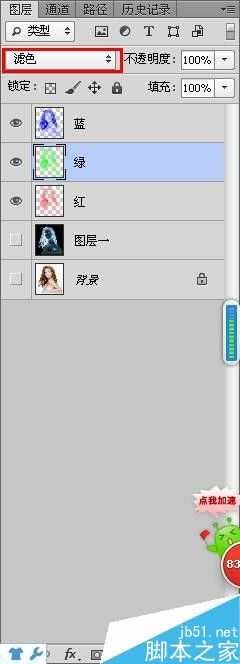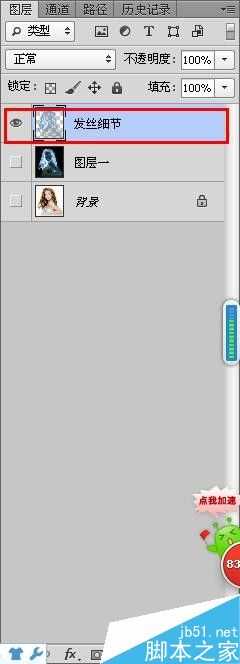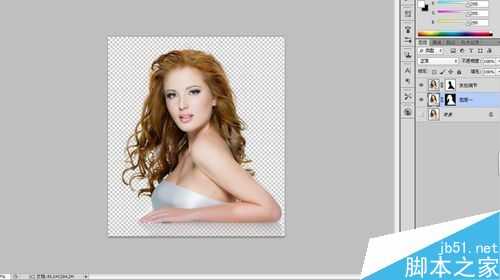步骤
首先用PS打开一张白底图片,并复制一层。
点击图层一,ctrl+i反相。
用类似扣火焰的方法的扣处理图层一。新建三个图层分别命名为 红,绿,蓝。
点击通道,选中红色通道,按住ctrl,再点击红色通道获得红色的选区。再返回图层面板,点击红图层,填充(R:255 G:0 B:0)红色。然后ctrl+d取消选区。
隐藏红图层,点击显示图层一,切换到通道面板,按住ctrl点击绿色通道,获得选区,然后返回图层面板,点击绿图层,填充(R:0 G:255 B:0)绿色。然后ctrl+d取消选区。
用相同的方法在蓝图层填充蓝色(R:0 G:0 B:255),点击显示红图层和绿图层,将红,绿,蓝三个图层的混合模式改为滤色,ctrl+e将三个图层合并为一个图层,命名为发丝细节。
ctrl+i对发丝细节图层进行反相处理。
点击显示图层一,并对其进行反相处理,给图层一添加蒙版,并给蒙版填充黑色。
前景色设为白色,用画笔工具在蒙版上涂抹,将发丝细节以外的部分显示出来。
给发丝细节图层添加蒙版,前景色设为黑色,用画笔工具在蒙版上涂抹,隐藏面部及衣服的部分,只保留头发细节部分。
到这个地方为止,大功告成。
注意事项
只对纯白底图片有效,
实际操作时注意灵活运用蒙版
以上就是PS用反相法扣纯白背景下的头发方法介绍,操作很简单的,大家学会了吗?希望这篇文章能对大家有所帮助!
反相法,头发
《魔兽世界》大逃杀!60人新游玩模式《强袭风暴》3月21日上线
暴雪近日发布了《魔兽世界》10.2.6 更新内容,新游玩模式《强袭风暴》即将于3月21 日在亚服上线,届时玩家将前往阿拉希高地展开一场 60 人大逃杀对战。
艾泽拉斯的冒险者已经征服了艾泽拉斯的大地及遥远的彼岸。他们在对抗世界上最致命的敌人时展现出过人的手腕,并且成功阻止终结宇宙等级的威胁。当他们在为即将于《魔兽世界》资料片《地心之战》中来袭的萨拉塔斯势力做战斗准备时,他们还需要在熟悉的阿拉希高地面对一个全新的敌人──那就是彼此。在《巨龙崛起》10.2.6 更新的《强袭风暴》中,玩家将会进入一个全新的海盗主题大逃杀式限时活动,其中包含极高的风险和史诗级的奖励。
《强袭风暴》不是普通的战场,作为一个独立于主游戏之外的活动,玩家可以用大逃杀的风格来体验《魔兽世界》,不分职业、不分装备(除了你在赛局中捡到的),光是技巧和战略的强弱之分就能决定出谁才是能坚持到最后的赢家。本次活动将会开放单人和双人模式,玩家在加入海盗主题的预赛大厅区域前,可以从强袭风暴角色画面新增好友。游玩游戏将可以累计名望轨迹,《巨龙崛起》和《魔兽世界:巫妖王之怒 经典版》的玩家都可以获得奖励。
更新日志
- 小骆驼-《草原狼2(蓝光CD)》[原抓WAV+CUE]
- 群星《欢迎来到我身边 电影原声专辑》[320K/MP3][105.02MB]
- 群星《欢迎来到我身边 电影原声专辑》[FLAC/分轨][480.9MB]
- 雷婷《梦里蓝天HQⅡ》 2023头版限量编号低速原抓[WAV+CUE][463M]
- 群星《2024好听新歌42》AI调整音效【WAV分轨】
- 王思雨-《思念陪着鸿雁飞》WAV
- 王思雨《喜马拉雅HQ》头版限量编号[WAV+CUE]
- 李健《无时无刻》[WAV+CUE][590M]
- 陈奕迅《酝酿》[WAV分轨][502M]
- 卓依婷《化蝶》2CD[WAV+CUE][1.1G]
- 群星《吉他王(黑胶CD)》[WAV+CUE]
- 齐秦《穿乐(穿越)》[WAV+CUE]
- 发烧珍品《数位CD音响测试-动向效果(九)》【WAV+CUE】
- 邝美云《邝美云精装歌集》[DSF][1.6G]
- 吕方《爱一回伤一回》[WAV+CUE][454M]